Jak naprawić błąd 0x91d70000 na konsoli Xbox One?
Szczególni użytkownicy Xbox One otrzymywali kod błędu 0x91d70000 podczas próby odtworzenia dysku z ich konsoli Xbox One. Patrząc wyłącznie na kod błędu, sygnalizuje on, że formatowanie dysku nie zostało rozpoznane. Ale w rzeczywistości przyczyny, które mogą wywołać ten błąd są zróżnicowane, ponieważ potwierdzono, że występuje on w różnych scenariuszach.

Co powoduje błąd 0x91d70000?
Zbadaliśmy ten konkretny problem, zaglądając do różnych raportów użytkowników i analizując różne strategie naprawcze, które są powszechnie stosowane do rozwiązania tego problemu. Jak się okazuje, kilka różnych scenariuszy może wywołać ten kod błędu. Oto krótka lista z winowajcami, którzy mogą produkować ten błąd:
- Błąd oprogramowania układowego – Jak się okazuje, częstym scenariuszem, w którym ten błąd wystąpi jest błąd oprogramowania układowego. W tym przypadku, powinieneś być w stanie rozwiązać problem poprzez opróżnienie kondensatorów mocy za pomocą procedury takiej jak cykliczne włączanie zasilania.
- Niespójność sieci – Inną możliwością jest, że napotykasz problem z powodu niespójności sieci, która uniemożliwia konsoli Xbox One sprawdzenie poprawności dysku Blu-Ray, który próbujesz włożyć. W tym przypadku ponowne uruchomienie sieci pozwoli Ci rozwiązać problem.
- Brudna płyta Blu-Ray – Brudna lub uszkodzona płyta może również ułatwić wyświetlenie tego kodu błędu. Jeśli masz do czynienia z głębokim zadrapania, nie ma nic, co można zrobić, aby uniknąć kodu błędu. Ale jeśli błąd jest wynikiem zabrudzenia dysku, powinieneś być w stanie rozwiązać problem, czyszcząc płytę miękką szmatką i alkoholem izopropylowym.
- Uszkodzone dane wewnątrz Persistent Storage – Xbox One utrzymuje zarezerwowane miejsce zwane Persistent Storage, gdzie przechowuje zbuforowane dane związane z dyskami Blu-Ray, które Ty (jako użytkownik) wkładasz. W pewnych okolicznościach dane te mogą ulec uszkodzeniu, co może spowodować wystąpienie błędu. Jeśli ten scenariusz ma zastosowanie, należy być w stanie rozwiązać problem poprzez wyczyszczenie Persistent storage z menu Settings.
- Failing Optical drive – Jak się okazuje, ten problem może również zacząć występować w początkowych etapach awarii napędu optycznego. W tym przypadku, nadal można obejść kod błędu na chwilę, wykonując to, co jest znane jako „metoda gripping”.
Jeśli jesteś obecnie walczy, aby rozwiązać ten sam problem, ten artykuł zapewni Ci kilka różnych przewodników rozwiązywania problemów, które mogą po prostu rozwiązać problem. W dół poniżej, znajdziesz kilka różnych strategii naprawy, że inni użytkownicy dotkniętych powodzeniem używane do rozwiązania tego komunikatu o błędzie.
Dla najlepszych rezultatów, radzimy postępować zgodnie z metodami poniżej w tej samej kolejności, jak je zorganizować w. W końcu powinieneś natknąć się na poprawkę, która rozwiąże problem niezależnie od winowajcy, który go powoduje.
Zacznijmy!
Metoda 1: Wykonywanie twardego resetu &restart sieci
Większość dotkniętych użytkowników zdołała obejść kod błędu 0x91d70000, wykonując twardy reset (cykliczne włączanie zasilania) w połączeniu z restartem sieci. Będzie to skuteczne w scenariuszach, w których problem jest spowodowany przez usterkę lub tymczasowy problem z siecią.
Na szczycie odświeżania każdego komponentu Xbox, procedura ta będzie również opróżnić kondensatory mocy, która będzie zakończyć się rozwiązywaniem większości problemów związanych z firmware. Oto szybki przewodnik dotyczący wykonywania twardego resetu w celu rozwiązania kodu błędu 0x91d70000:
- Przy włączonej konsoli naciśnij i przytrzymaj przycisk Xbox (z przodu konsoli) przez 10 sekund lub dłużej (lub do momentu, gdy zobaczysz, że przednia dioda LED przestanie migać)
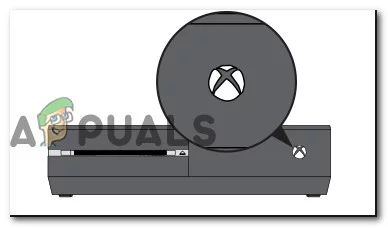
Wykonaj twardy reset na konsoli Xbox One - Po całkowitym wyłączeniu konsoli zwróćmy uwagę na router. Naciśnij przycisk restartu na routerze (jeśli go posiadasz) lub naciśnij dwukrotnie przycisk zasilania (raz, aby go wyłączyć i raz, aby go ponownie włączyć).

Restartowanie routera/modemu Uwaga: Możesz również fizycznie odłączyć kabel zasilający podłączony do routera i odczekać kilka sekund przed ponownym uruchomieniem urządzenia sieciowego.
- Włącz konsolę ponownie, naciskając przycisk Xbox po raz kolejny i powtórz czynność, która wcześniej wywoływała kod błędu.
Jeśli nadal widzisz kod błędu 0x91d70000, przejdź do następnej metody poniżej.
Metoda 2: Czyszczenie dysku BluRay
Innym potencjalnym winowajcą, który wywoła błąd 0x91d70000, jest brudny lub uszkodzony dysk. Jak zgłosiło kilku poszkodowanych użytkowników, ten konkretny błąd może wystąpić, jeśli płyta jest brudna lub po prostu nie jest obsługiwana przez konsolę Xbox One.
Jeśli format płyty nie jest obsługiwany, nie można nic z tym zrobić. Ale jeśli płyta działała wcześniej lub wiesz, że Twoja konsola Xbox One powinna być w stanie ją odtworzyć, powinieneś rozważyć wyczyszczenie płyty z kurzu, który może uniemożliwiać odczytanie jej przez blok optyczny.
Idealnym sposobem na wyczyszczenie zabrudzonej płyty jest użycie alkoholu izopropylowego i miękkiej szmatki. Alkohol izopropylowy szybko wysycha, więc nie musisz się martwić o pozostawienie produktów ubocznych, które mogłyby uszkodzić blok optyczny.
Pamiętaj, że w przypadku, gdy masz do czynienia z głęboką rysą, to rozwiązanie nie będzie skuteczne. Ale w przypadku, gdy problem występuje z powodu powierzchownej rysy lub brudnej części, poniższe instrukcje powinny rozwiązać problem:
- Skrop trochę alkoholu izopropylowego na miękkiej szmatce i zacznij pocierać dysk, który powoduje błąd 0x91d70000.

Czyszczenie dysku DVD powodującego błąd 0x91d70000 - Jak już uda Ci się wyczyścić dysk, wysusz go na powietrzu przez co najmniej 5 sekund. Ale upewnij się, że robisz to w nie zakurzonym miejscu.
- Włóż dysk z powrotem do konsoli Xbox One i sprawdź, czy problem został rozwiązany.
Jeśli nadal napotykasz błąd 0x91d70000, przejdź do następnej metody poniżej.
Metoda 3: Czyszczenie pamięci trwałej
Kilku użytkowników Xbox One, którzy również napotykają błąd 0x91d70000 wyłącznie z płytami BluRay, zdołało rozwiązać problem, uzyskując dostęp do ustawień konsoli i czyszcząc pamięć trwałą.
Pamięć trwała to miejsce, które Xbox One automatycznie tworzy w celu przechowywania zawartości związanej z płytami Blu-Ray, które wkładasz. W większości przypadków zawiera ona dodatkowe funkcje dla filmów.
Czyszczenie pamięci trwałej jest oficjalną poprawką zalecaną przez Microsoft w sytuacjach, w których użytkownik napotyka błąd 0x91d70000. Oto szybki przewodnik dotyczący czyszczenia pamięci trwałej na konsoli Xbox One:
- Z głównego menu Dashboard konsoli Xbox One przejdź do menu Ustawienia.
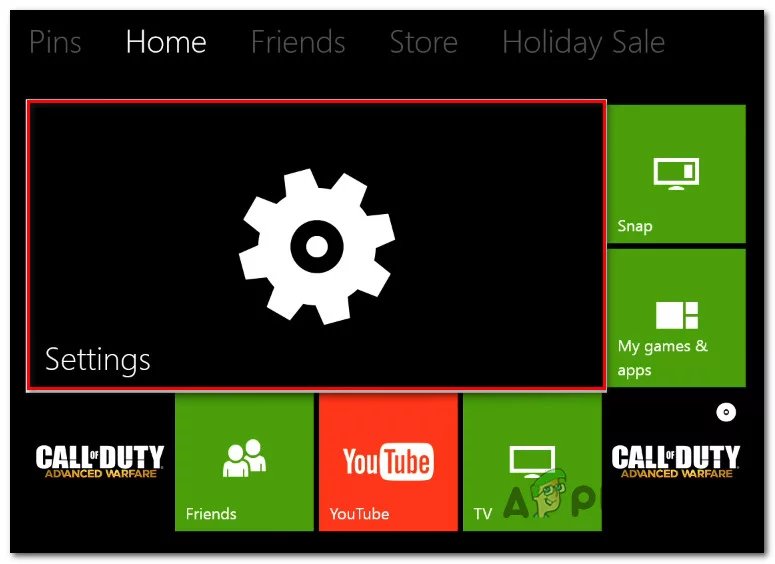
Dostęp do menu Ustawienia na konsoli Xbox One - Na ekranie ustawień przejdź do ustawień konsoli, a następnie w prawym panelu wybierz podopcję Dysk & Blu-Ray.
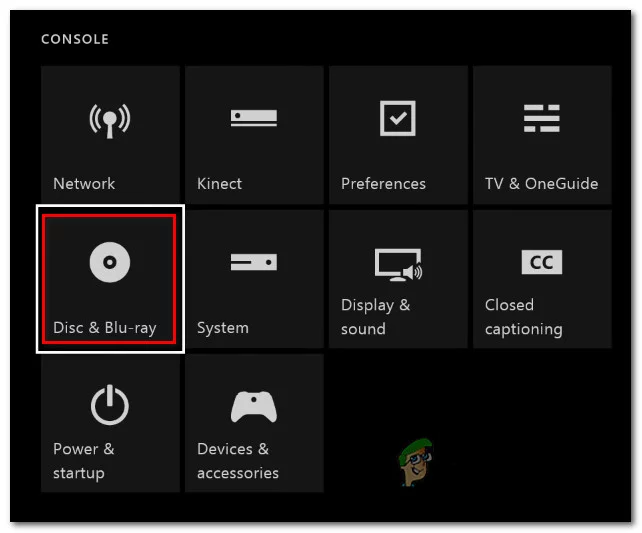
Uzyskanie dostępu do menu Dysk & Blu-Ray - Już po wejściu do menu Dysk & Blu-Ray przejdź do menu Trwała pamięć masowa (w obszarze Blu-Ray).
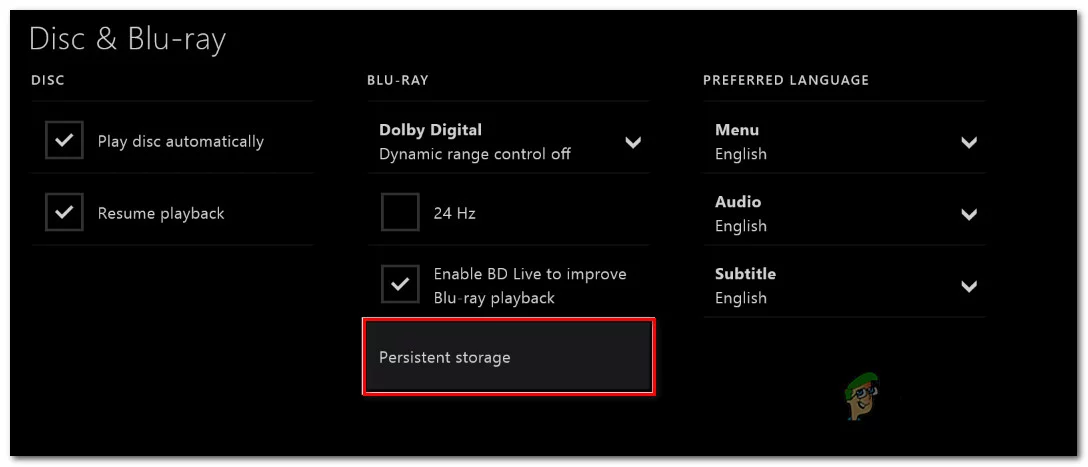
Dostęp do menu Persistent Storage - Wybierz opcję Clear Persistent storage i poczekaj na zakończenie procesu.
- Restartuj konsolę i sprawdź, czy problem zostanie rozwiązany przy następnym uruchomieniu systemu.
Metoda 4: Wykonanie metody chwytania
Jest jedna niekonwencjonalna metoda, która zadziałała w przypadku kilku użytkowników dotkniętych problemem. Kod błędu zasadniczo sygnalizuje, że formatowanie dysku nie zostało rozpoznane. Niektórzy użytkownicy odkryli, że jeśli chwycą dysk zaraz po jego włożeniu i uniemożliwią mu wejście, dysk Blue-Ray zostanie rozpoznany bez objawienia się błędu 0x91d70000.

Ale chociaż kilku różnych użytkowników potwierdziło, że ta metoda zadziałała dla nich, procedura jest nieco skomplikowana. Chcesz, aby chwycić dysk, ale nie chcesz przesadzić, ponieważ istnieje ryzyko uszkodzenia lub naprężenia silnika napędu optycznego.
Ważne: Ten problem zazwyczaj zaczyna występować we wczesnych stadiach awarii napędu optycznego. Jeśli nadal jesteś chroniony przez gwarancję, należy najpierw skontaktować się z obsługą klienta przed wypróbowaniem tej metody.
Jeśli chcesz spróbować tej metody, wykonaj ją na własne ryzyko. Ale pamiętaj, że zawsze istnieje ryzyko uszkodzenia silnika optycznego, a nawet porysowania dysku BluRay.
.